
NotionAPIでSlackメッセージを簡易Twitterにする
業務中にTwitterを触りたいけどTwitter出来ない!開けない!
じゃあ業務で使っているSlackをTwitter代わりにしてなんならメモもNotionに流せるようになるとお得じゃない???というところからさっくり作りました。

作成したもの
『Slackに投稿したコメントをNotionのデータベースに自動転記する』
Slackのチャンネルを間違えなければ、鍵垢のように使えて、尚且つ仕事しながら呟くことができるよ!
(以前チャンネルを間違えて呟いた人を見た事があるので注意です⚠️)
前提条件
◆NotionのAPIトークンの取得
以下のURLを参考にしました
「2.1 Notionのintegrationを追加しよう!」を参考にしています。
海外のHPも閲覧したのですが、日本語の説明の方が分かりやすいと思いますので参考として置いておきます。
◆NotionのDBの作成
「tweet」という名前のページを作成してみました。
ページ内のDBは以下のようになっています。

タイトルは消せないのでタイトル[No]、日付カテゴリ[Dairy]、テキストカテゴリ[Tweet]の3項目で構成されています。
ZaiperでSlackとNotionを連携する
トップの「Dashboard」の「Create your own workflow」にて接続したいアプリをそれぞれ選択します。
今回はSlackとNoitonを連携するため、左にSlack右にNotionを追加します。
それぞれのアプリを選択すると、右端に「Make a Zap!」と書かれたボタンがありますので、そちらの青いボタンをクリックします。
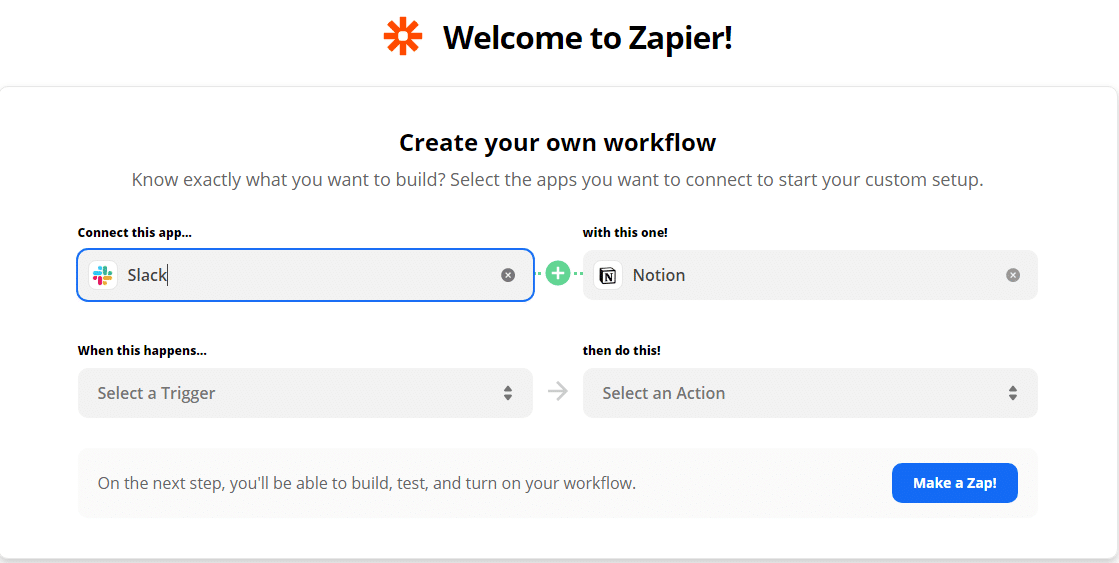
今回作成するツールは疑似Twitterとして『Slackに投稿したコメントをNotionのデータベースに自動転記する』ものになります。私はprivateチャンネルを作成してそこに連携させましたが、連携させたいチャンネルは事前に用意しておきましょう。
SlackのTrigger設定
◆Choose app & event
SlackのTriggerは「New Message Posted to Channel」を選択します。
「Slackで新しいメッセージを送信した」動作をトリガーに設定します。◆Choose Account
接続するSlackアカウントを設定します。
◆Set up trigger
「Channel」にはメッセージを打つチャンネルを設定します。
最初はprivateチャンネルでテストをするのが良いと思います。
◆「Trigger For Bot Messages?」
→ NO
こちらの設定はお好みで。Botが発動した際に通知するか否かの設定です。私は通知が邪魔なので消しています。
NotionのAction設定
◆Choose app & event
Action Eventはデータベースの更新をするため、「Create DataBase Item」を選択します。
◆Choose Account
接続するNotionアカウントを設定します。
Database
Slackで送信したメッセージを入力するNotionのデータベースを選択します
(作成したDBの名前が表示されていると思われます。私の場合ですと「tweet」となります)
データベースを選択すると、私のサンプル同様に作成している場合「No」「Dairy」「Teet」「Content」の項目が表示されます。

以下設定項目です。
「No」
乱数や採番を探しましたがなかったので、今回は「User ID」を選択
「Dairy」
送信時間を取得するため「Ts Time」を選択。
「Tweet」
送信内容取得のため「Text」を選択
「Content」
空欄
◆Test action
実際にメッセージが送信され、NotionのDBに格納されていれば正常に実行されています。
最終結果

Slackからメッセージを送信したら、データベースに送信した時間とメッセージ内容が反映されていれば完成です。
Zapierは無料版だと50Tasks/月で15分間隔の更新となるため、遊びで作るなら無料版でいいですが本格的な運用をするなら有料版を検討したくなりますね。
もしよろしければNotionAPIの練習として作ってみてください!それでは!
